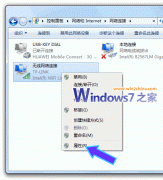对于电脑用户来说,任务栏也是一个常见的桌面功能区,即桌面底部那熟悉的水平长条,其中列有打开的各个文件和程序。在Windows7中,任务栏的功能和设计得到了更多的改进,功能更强大。
一、预知打开文件数
在Windows7任务栏中左侧列出了一些常见的应用程序图标,当运行应用程序打开文件时,任务栏中会显示该应用程序的图标。
当用户利用某应用程序打开多个文件时(如IE9浏览器,打开多个网页时),任务栏中该类图标将会层叠显示,而层叠数一般就是该类应用程序打开文件的数目。
有时,也可以通过任务栏中某类应用程序图标层叠数,得知该类应用程序打开文件的数目。
二、Aero预览窗口
在Windows7中可使用 Aero 桌面透视快速预览打开的窗口,而不必离开当前的窗口。当用户鼠标移动至任务栏中的程序图标时,该图标上方将显示已打开文件的预览缩略图,此时将鼠标再移至其中任一缩略图时,即可在桌面显示该窗口,将鼠标移去,窗口即可消失,桌面即可还原。
若是用户用鼠标单击任务栏中某个程序图标时,程序图标上方会显示可停留的缩略图,将鼠标移至其中任一缩略图上,可自由显示并切换桌面显示窗口。需要在桌面显示某窗口时,用鼠标点击该窗口缩略图即可。
三、查看历史记录
利用Windows7中任务栏,可以快速查看某个程序访问过的历史记录信息,查看以前使用过的文件。操作方法:右键单击任务栏中某个应用程序图标(如IE9)时,即可显示一个历史记录列表,在此列出该程序最近打开的所有文档名称。
单击其中任意一个网页名称即可打开该网页,也可在该列表中用右键选择“从列表中删除”命令清除不需要的记录,或者锁定某些记录。
当前位置:主页 > 电脑教程 > 操作系统 > Windows7 > >
Windows7任务栏使用技巧
来源::未知 | 作者:捕鱼大亨网络版|下载|手机版|游戏平台* | 本文已影响 人
- 上一篇:Windows 7的70个基本技巧
- 下一篇:Windows 7系统快速显示桌面
随机阅读
- [Windows7] Windows7系统文件共享
- [Windows7] Win7系统笔记本不能全屏游
- [Windows7] Windows 7系统令人陶醉的1
- [Windows7] Win7系统垃圾文件清理方法
- [Windows7] Windows7系统开机声音设置
- [Windows7] Windows7任务栏使用技巧
- [Windows7] windows 7系统多语言之间
- [Windows7] Windows7系统GHOST备份无
- [Windows7] windows 7更换系统桌面背
- [Windows7] Windows7写字板支持docx格
- [Windows7] Windows7掉线的终极解决方
- [Windows7] Windows7系统关机速度慢
- [Windows7] 改变windows 7系统默认声
- [Windows7] windows7开机管理员帐号ad
- [Windows7] Windows 7系统时间各种显
- [Windows7] 调整Windows 7任务栏预览